Win10修改环境变量详细教程
时间:2025-09-20 12:31:35 135浏览 收藏
学习文章要努力,但是不要急!今天的这篇文章《Win10环境变量修改教程》将会介绍到等等知识点,如果你想深入学习文章,可以关注我!我会持续更新相关文章的,希望对大家都能有所帮助!
要配置Windows 10环境变量,可使用四种方法:一、通过“此电脑”属性进入“环境变量”窗口,编辑用户或系统变量,路径间用分号隔开;二、按Win+R输入rundll32 sysdm.cpl,EditEnvironmentVariables直接打开环境变量设置界面;三、通过注册表编辑器修改HKEY_CURRENT_USER\Environment或HKEY_LOCAL_MACHINE\SYSTEM\CurrentControlSet\Control\Session Manager\Environment路径下的变量;四、使用setx命令在命令行中设置,如setx JAVA_HOME "C:\Program Files\Java\jdk1.8.0_281",更改仅对新窗口生效。所有方法完成后建议重启或注销生效。

如果您尝试在Windows 10系统中配置或修改环境变量,以便让操作系统能够识别特定程序的安装路径,则需要通过系统设置界面进行操作。以下是具体的解决方法:
本文运行环境:Dell XPS 13,Windows 10 专业版
一、通过系统属性窗口添加或修改环境变量
此方法通过系统的高级设置进入环境变量配置界面,适用于大多数用户,可以对用户变量和系统变量进行管理。
1、右键点击“此电脑”图标,选择“属性”。
2、在系统窗口中点击左侧的“高级系统设置”。
3、在弹出的“系统属性”对话框中,点击“高级”选项卡下的“环境变量”按钮。
4、在“环境变量”窗口中,您可以选择在“用户变量”或“系统变量”区域进行操作。若要为当前用户设置,选择“用户变量”;若要为所有用户设置,选择“系统变量”。
5、要新建变量,点击“新建”按钮,输入变量名和变量值;要修改现有变量(如Path),选中后点击“编辑”。
6、在编辑变量值时,多个路径之间需用英文分号;隔开。
7、完成设置后,依次点击“确定”保存更改。
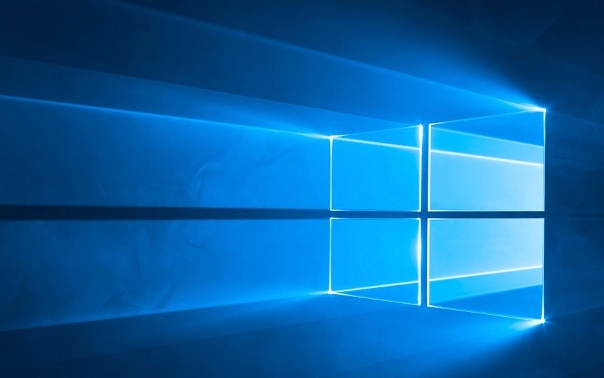
二、使用运行命令快速打开环境变量设置
利用Windows的“运行”对话框可以直接调用环境变量编辑器,提高操作效率。
1、按下Win + R组合键打开“运行”窗口。
2、输入命令rundll32 sysdm.cpl,EditEnvironmentVariables,然后按回车或点击“确定”。
3、此时将直接打开“环境变量”对话框,后续操作与方法一中的步骤5及之后相同。
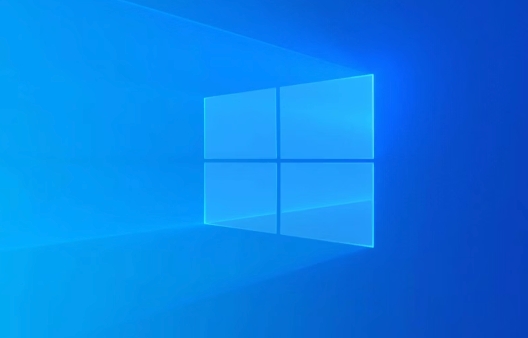
三、通过注册表手动修改环境变量
此方法适用于高级用户,通过修改注册表可实现与图形界面相同的效果,但需谨慎操作以防系统错误。
1、按下Win + R打开“运行”,输入regedit并回车,打开注册表编辑器。
2、导航至以下路径以修改用户环境变量:
HKEY_CURRENT_USER\Environment
3、若需修改系统环境变量,则导航至:
HKEY_LOCAL_MACHINE\SYSTEM\CurrentControlSet\Control\Session Manager\Environment
4、在对应位置右键新建或修改字符串值,名称为变量名(如JAVA_HOME),数据为变量值(如JDK安装路径)。
5、修改完成后关闭注册表编辑器,重启计算机或注销当前用户使更改生效。

四、使用setx命令行工具设置环境变量
该方法适合习惯使用命令行的用户,可通过cmd或PowerShell执行命令来永久设置环境变量。
1、以管理员身份打开命令提示符(cmd)或PowerShell。
2、使用setx命令设置用户环境变量,例如:
setx JAVA_HOME "C:\Program Files\Java\jdk1.8.0_281"
3、若要追加路径到Path变量,可使用:
setx PATH "%PATH%;%JAVA_HOME%\bin"
4、注意:通过setx设置的变量仅对新打开的命令行窗口生效,当前窗口不会更新。
文中关于的知识介绍,希望对你的学习有所帮助!若是受益匪浅,那就动动鼠标收藏这篇《Win10修改环境变量详细教程》文章吧,也可关注golang学习网公众号了解相关技术文章。
-
501 收藏
-
501 收藏
-
501 收藏
-
501 收藏
-
501 收藏
-
253 收藏
-
407 收藏
-
124 收藏
-
362 收藏
-
436 收藏
-
260 收藏
-
253 收藏
-
388 收藏
-
195 收藏
-
401 收藏
-
470 收藏
-
336 收藏
-

- 前端进阶之JavaScript设计模式
- 设计模式是开发人员在软件开发过程中面临一般问题时的解决方案,代表了最佳的实践。本课程的主打内容包括JS常见设计模式以及具体应用场景,打造一站式知识长龙服务,适合有JS基础的同学学习。
- 立即学习 543次学习
-

- GO语言核心编程课程
- 本课程采用真实案例,全面具体可落地,从理论到实践,一步一步将GO核心编程技术、编程思想、底层实现融会贯通,使学习者贴近时代脉搏,做IT互联网时代的弄潮儿。
- 立即学习 516次学习
-

- 简单聊聊mysql8与网络通信
- 如有问题加微信:Le-studyg;在课程中,我们将首先介绍MySQL8的新特性,包括性能优化、安全增强、新数据类型等,帮助学生快速熟悉MySQL8的最新功能。接着,我们将深入解析MySQL的网络通信机制,包括协议、连接管理、数据传输等,让
- 立即学习 500次学习
-

- JavaScript正则表达式基础与实战
- 在任何一门编程语言中,正则表达式,都是一项重要的知识,它提供了高效的字符串匹配与捕获机制,可以极大的简化程序设计。
- 立即学习 487次学习
-

- 从零制作响应式网站—Grid布局
- 本系列教程将展示从零制作一个假想的网络科技公司官网,分为导航,轮播,关于我们,成功案例,服务流程,团队介绍,数据部分,公司动态,底部信息等内容区块。网站整体采用CSSGrid布局,支持响应式,有流畅过渡和展现动画。
- 立即学习 485次学习
